DCP-7065DN
FAQ & Fehlerbehebung |
Stau Innen
Um das Problem zu beheben gehen Sie bitte wie folgt vor:
HINWEIS: Die gezeigten Abbildungen können von Ihrem Gerät abweichen.
-
Öffnen Sie die vordere Abdeckung.
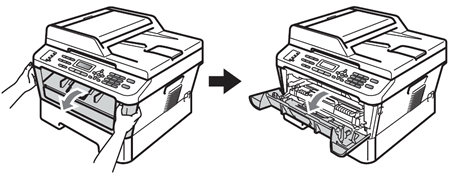
-
Lassen Sie das Gerät mindestens 10 Minuten abkühlen.
Direkt nach dem Betrieb des Gerätes sind Teile im inneren sehr heiß. Um Verletzungen zu vermeiden, sollten Sie beim Öffnen der vorderen oder hinteren Abdeckung des Gerätes, die in der Abbildung gezeigten Teile NICHT berühren.
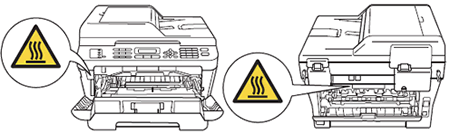
-
Nehmen Sie die Tonerkassette mit der Trommeleinheit vorsichtig aus dem Gerät heraus. Das gestaute Papier wird möglicherweise zusammen mit der Trommeleinheit und der Tonerkassette herausgezogen oder es wird gelöst, so dass Sie es aus dem Innern des Gerätes herausziehen können.
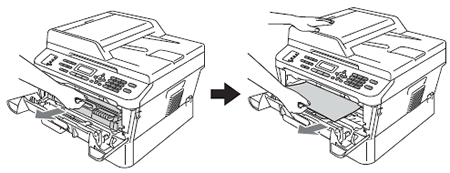
- Legen Sie die Trommeleinheit mit der Tonerkassette auf ein Stück Papier oder Tuch auf einer sauberen ebenen Oberfläche, um Verschmutzungen durch versehentlich verstreuten Toner zu vermeiden.
-
Berühren Sie die in der Abbildung gezeigten Elektroden NICHT, um Schäden am Gerät durch statische Aufladung zu vermeiden.
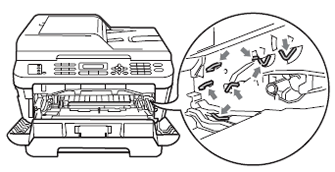
-
Drücken Sie den grünen Entriegelungshebel nach unten und nehmen Sie die Tonerkassette aus der Trommeleinheit heraus. Falls sich Papier in der Trommeleinheit gestaut hat, entfernen Sie dieses.
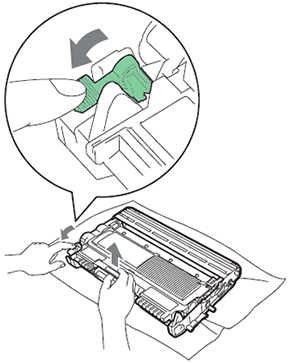
- Gehen Sie vorsichtig mit der Tonerkassette um. Falls Toner an Ihre Hände oder Kleidung gelangt, sollten Sie den Toner sofort mit kaltem Wasser entfernen.
-
Um Druckqualitätsprobleme zu vermeiden, sollten Sie die in den Abbildungen unten grau schattierten Teile NICHT berühren.
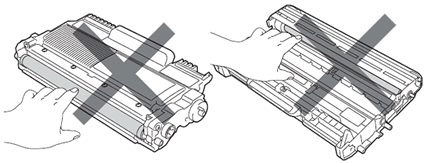
-
Setzen Sie die Tonerkassette fest in die neue Trommeleinheit ein, bis sie hörbar einrastet. Wenn die Kassette richtig eingesetzt ist, hebt sich der Entriegelungshebel automatisch an.
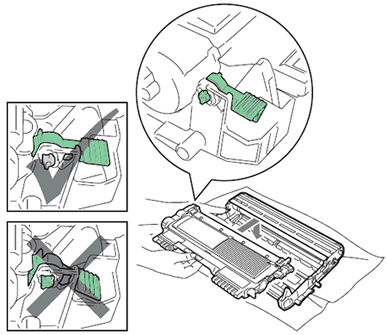
-
Sie haben die folgenden Möglichkeiten:
- Konnten Sie die Trommeleinheit mit der Tonerkassette und das gestaute Papier entfernen, gehen Sie bitte zu SCHRITT 12.
- Lässt sich die Trommeleinheit mit der Tonerkassette nicht einfach entfernen, gehen Sie nicht gewaltsam vor, sondern gehen bitte weiter zu SCHRITT 7.
-
Öffnen Sie die Scannerabdeckung.

-
Ziehen Sie das gestaute Papier vorsichtig mit beiden Händen nach oben aus dem Schacht des Ausgabefachs.

-
Schließen Sie die Scannerabdeckung.
-
Sie haben die folgenden Möglichkeiten:
- Konnten Sie die Trommeleinheit mit der Tonerkassette und das gestaute Papier entfernen, gehen Sie bitte zu SCHRITT 13.
- Konnten Sie das Papier nicht aus dem Geräteinneren entfernen, ziehen Sie bitte die Papierkassette vollständig aus dem Gerät heraus.

-
Ziehen Sie das gestaute Papier aus dem Papierzufuhrschacht heraus.

-
Setzen Sie die Papierkassette wieder in das Gerät ein.
-
Setzen Sie die Trommeleinheit mit der Tonerkassette wieder in das Gerät ein.
-
Schließen Sie die vordere Abdeckung des Gerätes. Wenn das Gerät den Druckvorgang nicht automatisch startet, drücken Sie Start.
Wenn Sie das Gerät ausschalten während das Display Stau innen anzeigt, druckt das Gerät Daten vom Computer unvollständig aus.
